Unity でシーンを作成するとデフォルトでは光源を追加しないと非常に暗い画面となる。
例えば以下のような感じ、光源無しで3つほど適当にブロックを置くいてみると真っ黒となる。
そこで光源(ここでは Directional Light)を置く事で光が発生し、影ができる。
しかし画面全体を明るくする場合にはどうするか。Directional Light を全方向に設置してもいいがその分光のレンダリングが必要となり重くなるだろう。
そういった場合には Ambient Light を利用しよう。シーン全体の明るさ及び色を変更できる。
Ambient Light(環境光) の使い方
Ambient Light の設定はとても簡単にできる。
メニューの Edit -> Render Settings を開き、Inspector 欄にある Ambient Light の値を変更するだけだ。
たとえばこの色を一番明るくすると(つまり真っ白)、光源が無くても影が生成されず、マテリアルに指定した色指定がそのまま表示される。
もちろん色は自由に変更できるので、環境光を赤っぽく、光源を白とすると以下のような画面にもできる。
ちょっと今いじってるアプリで設定する必要があったのでメモしてみました。
Sponsored Link
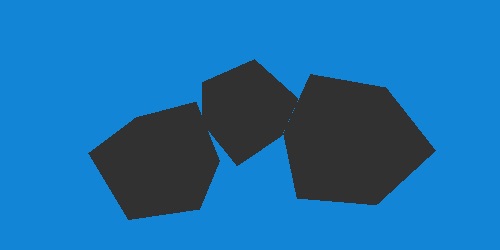
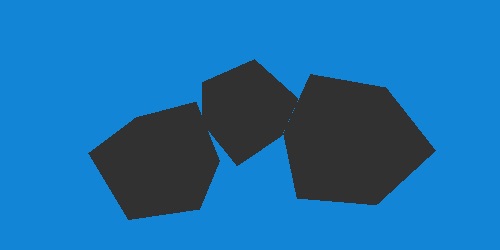
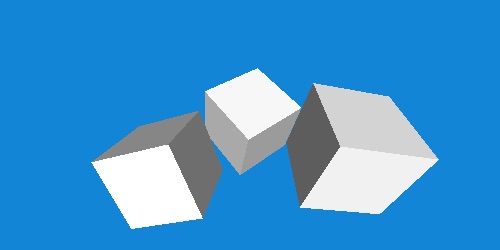
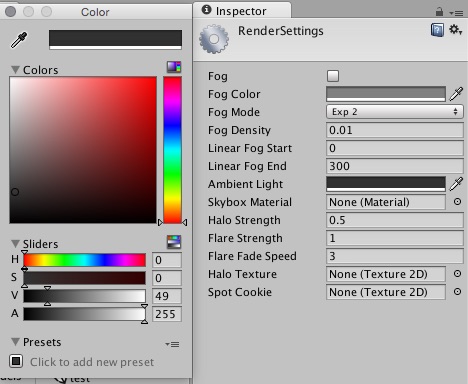
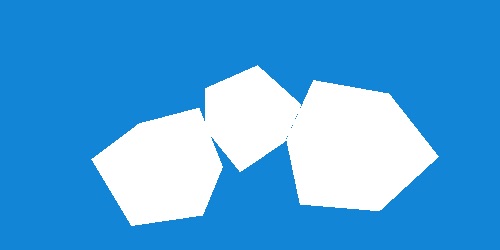
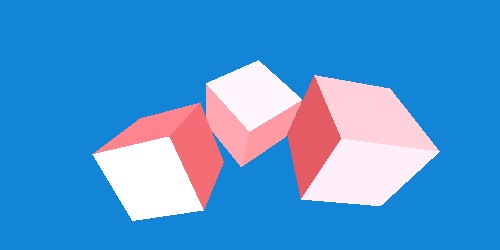
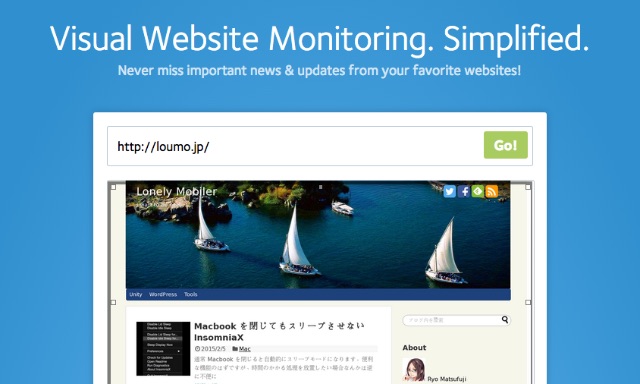

コメント